Kako prenesti fotografije iz iPada v računalnik
Avtor:
Robert Simon
Datum Ustvarjanja:
24 Junij 2021
Datum Posodobitve:
1 Julij. 2024
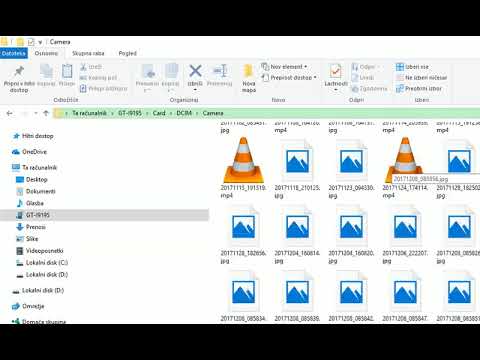
Vsebina
- faze
- 1. način Prenos fotografij v računalnik z operacijskim sistemom Windows
- 2. način Prenesite fotografije na Mac
Če želite osvoboditi pomnilnik iPada ali preprosto uživati datoteke v računalniku, lahko fotografije iz tabličnega računalnika prenesete v svoj računalnik. To je mogoče storiti z računalnikom Windows ali Mac.
faze
1. način Prenos fotografij v računalnik z operacijskim sistemom Windows
-

Povežite iPad z računalnikom. Priključite konec polnilnega kabla polnilnika na dnu iPada, USB stran pa na enega od USB vrat računalnika. -
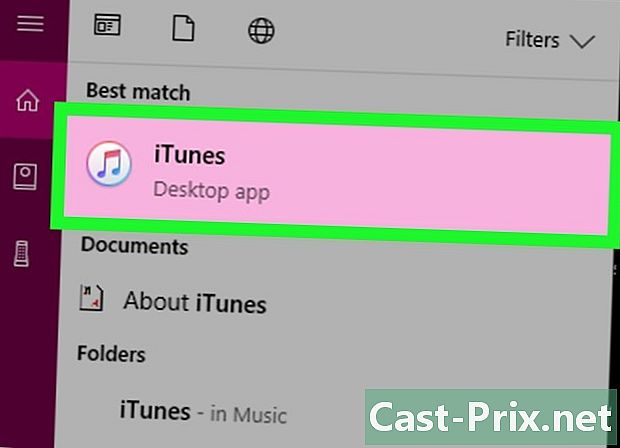
Odprite iTunes. Dvokliknite ikono aplikacije iTunes, ki je videti kot večbarvna glasbena nota na belem ozadju. Pomembno je, da zaženete iTunes pred prenosom fotografij, ker iTunes omogoča, da računalnik zazna vaš iPad.- Če v računalniku nimate iTunes, ga namestite, preden nadaljujete.
- Če iTunes zahteva, da ga posodobite, kliknite Prenesite iTunes ko boste povabljeni. Na koncu prenosa boste morali znova zagnati računalnik.
-
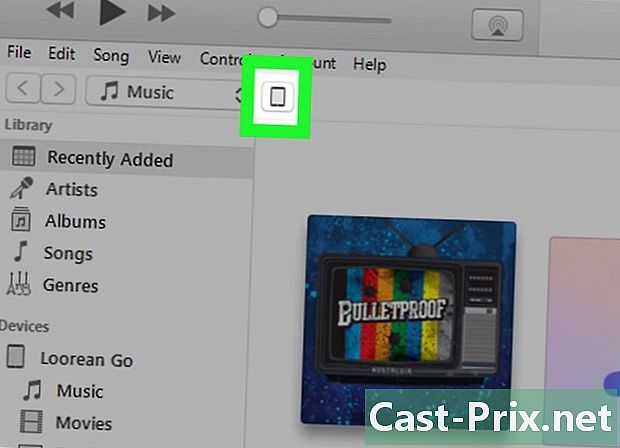
Počakajte, da se prikaže ikona iPad. Po nekaj sekundah se v zgornjem levem kotu iTunes prikaže ikona iPad. Videz te ikone pomeni, da lahko nadaljujete.- Morda boste morali klikniti Zaupati ali drugo opozorilo, preden se bo prikazala ikona.
-

Odprite meni začetek
. V spodnjem levem kotu zaslona kliknite logotip Windows. -
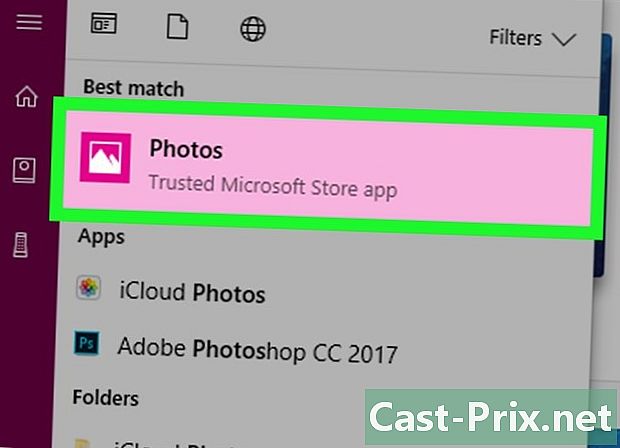
Izberite pics.- Če ne vidiš pics v meniju vnesite pics v polju e na dnu menija začetek nato kliknite pics na vrhu.
-
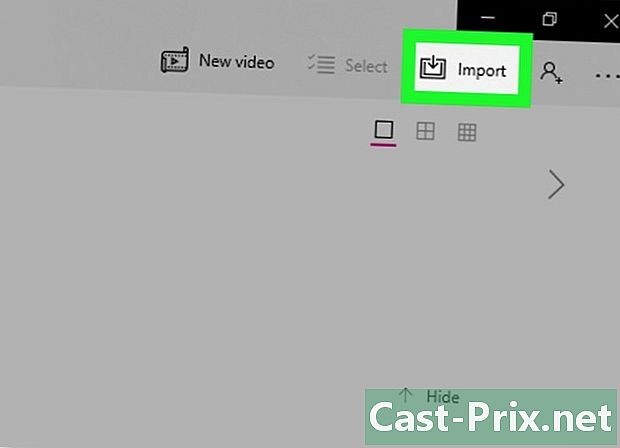
Kliknite na uvoz. Ta zavihek je zgoraj desno v oknu Fotografije. Odpre se spustni meni. -

Izberite Iz naprave USB. Ta možnost je v spustnem meniju. Računalnik bo začel iskati fotografije na vašem iPadu. -
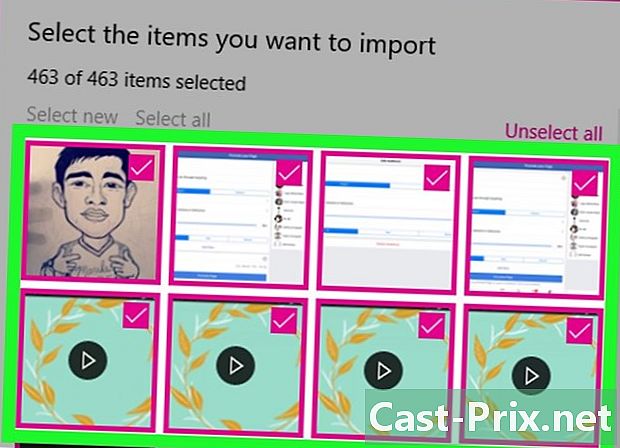
Izberite fotografije. Označite fotografije, ki jih ne želite uvoziti iz iPada v računalnik ali kliknite Prekličite vse preden preverite fotografije, ki jih želite uvoziti. -
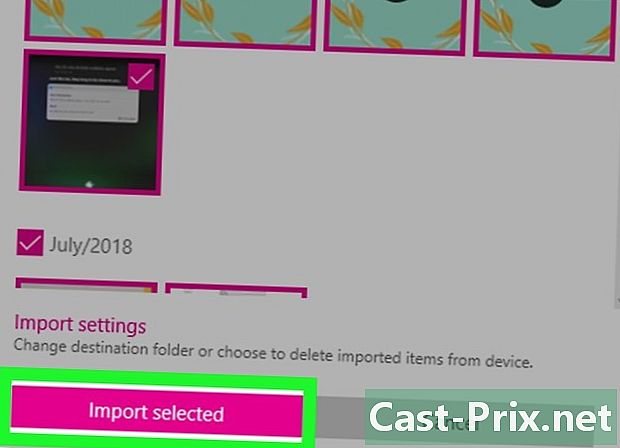
Kliknite na naprej. Ta gumb je na dnu okna. -

Počistite polje Izbrišite uvožene predmete. Ta možnost je na dnu okna in preprečuje brisanje fotografij na vašem iPadu. -

Kliknite na uvoz. Ta možnost je na dnu okna. Fotografije iz vašega iPada bodo uvožene v vaš računalnik. Na koncu postopka boste v spodnjem desnem kotu zaslona prejeli obvestilo.
2. način Prenesite fotografije na Mac
-

Povežite iPad z računalnikom Mac. Vstavite polnilni konec polnilnega kabla na dno iPada in USB konec v enega od USB vrat Mac.- Če uporabljate polnilnik iPad, ki ima priključek USB 3.0, boste morali kupiti USB 3.0 do USB-C adapter, da ga povežete z računalnikom Mac.
-
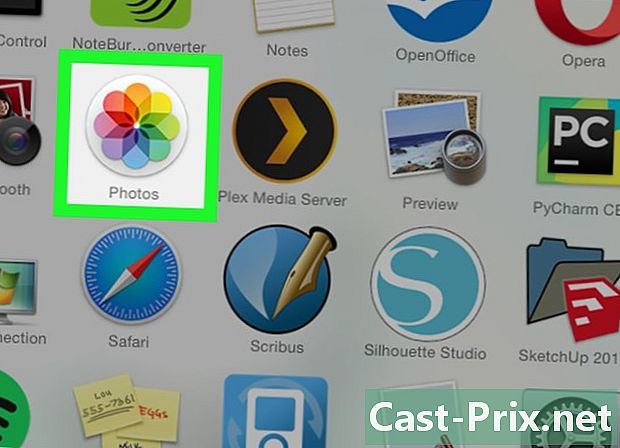
Odpri
Fotografije. Kliknite ikono aplikacije Fotografije, ki je videti kot večbarvno kolo v računalniku Mac. -
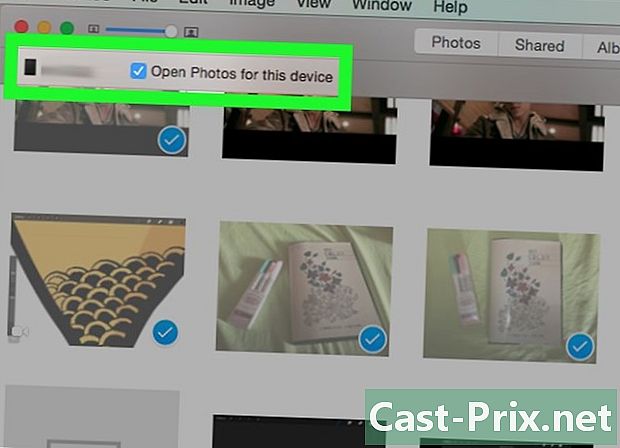
Izberite svoj iPad. V naslovu kliknite ime svojega iPada naprave na levi strani okna.- Če se vaš iPad ne prikaže na levi strani okna, ga odklenite s pritiskom na domači gumb, vnesite kodo za dostop in znova pritisnite domači gumb.
-
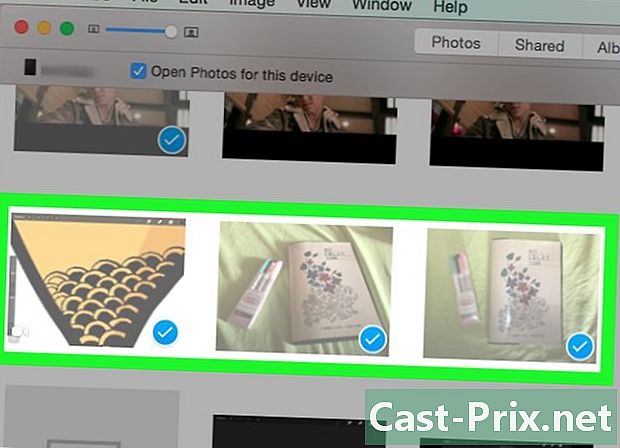
Izberite fotografije, ki jih želite prenesti. Kliknite vsako fotografijo, ki jo želite uvoziti.- Če želite uvoziti vse fotografije, ki še niso na vašem Macu, preskočite ta korak.
-
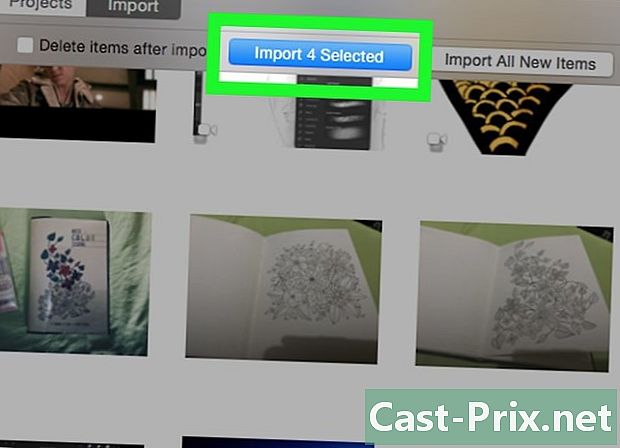
Kliknite na Izbira uvoza. Ta gumb je v zgornjem desnem kotu okna. Izbrane fotografije bodo uvožene v vaš Mac.- Gumb bo prikazal tudi število izbranih fotografij (npr Uvozite 10 izbranih elementov).
- Če uvažate vse nove fotografije iz iPada (na primer fotografije, ki niso na vašem Macu), kliknite modri gumb Naložite vse nove fotografije.
-

Počakajte, da se prenos konča. Ko se fotografije vašega iPada uvozijo v računalnik, jih lahko vidite s klikom na zavihek Moji albumi na levi strani okna.

